hello~同学们好!石墨小课堂开始上课了,在前面的几节课中,我们集中讲解了石墨表格的使用技巧,不少小伙伴表示 get 了新技能。
其实,在石墨文档中也「隐藏」着许多实用小技巧,比如快速排版、快速插入超链接、快速@协作者……这些小技巧都能帮助我们更便捷、更高效地使用石墨文档。
今天的石墨小课堂,石墨君就带领大家去探索一下文档中的那些隐藏小技巧。
01
一键到达文档底部
我们都知道,在石墨文档的右下角有一个「顶部」按钮,点击后可以一键返回到文档顶部,那有没有一键定位到文档底部的便捷方式呢?还是只能通过滑动鼠标滚轮或拖动滚动条这种费力的方式?
答案当然是有的!在 Windows 系统的电脑中,我们可以使用【Ctrl+end】这组快捷键,在 Mac 中,对应的快捷键是【command+↓】。
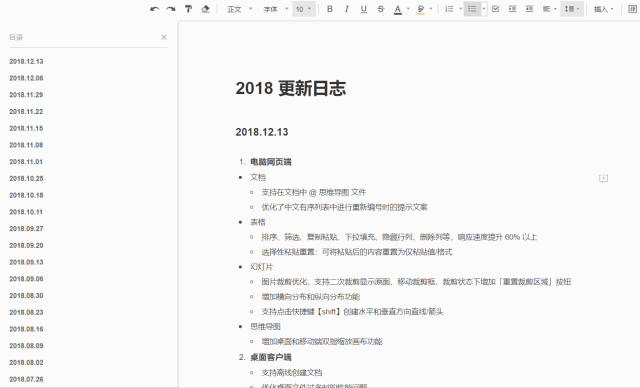
02
Tab键,掌握文档快速排版秘诀
排版可以让文档更加美观,可以增强内容的可读性。在石墨文档中,大家经常会用工具栏的有序列表 / 无序列表来梳理、排版内容。
其实,在设置无序列表时,我们还可以使用【Tab】键来快速操作。框选内容后按下【Tab】键,被选中的内容就会自动缩进至下一层级。【Tab】键同时还支持对段首、整个段落、任务列表进行缩进。
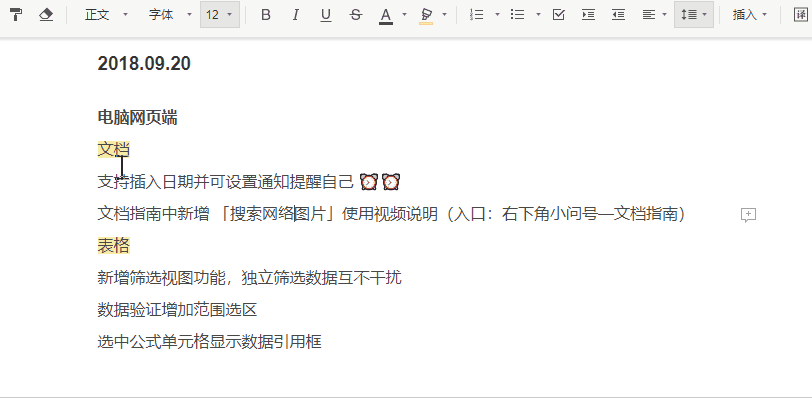
03
【Ctrl+k】,设超链接快人一步
在文档中插入超链接可以起到延伸阅读、扩充展示的作用。在石墨文档中,我们可以通过【Ctrl+K】这组快捷键为特定的文字加上超链接。
框选文字内容后按下【Ctrl+K】,粘贴链接,敲击回车键,一个超链接就快速添加好了。
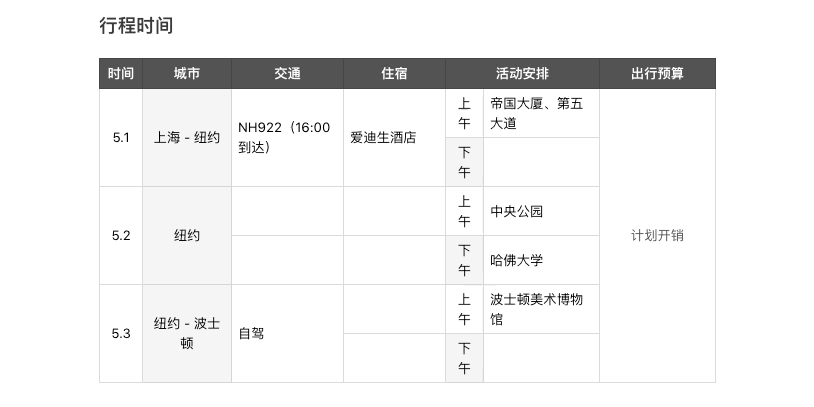
04
两招搞定小表格
文档中的小表格可以直观地展示数据、项目进度等信息。随着使用频率的增多,相信下面这两招你一定用的到!
移动 / 置换行列:先选中小表格中的某列或某行,在表头灰色区域长按鼠标左键,待出现四个箭头图标时就可以对其进行拖拽、移动。
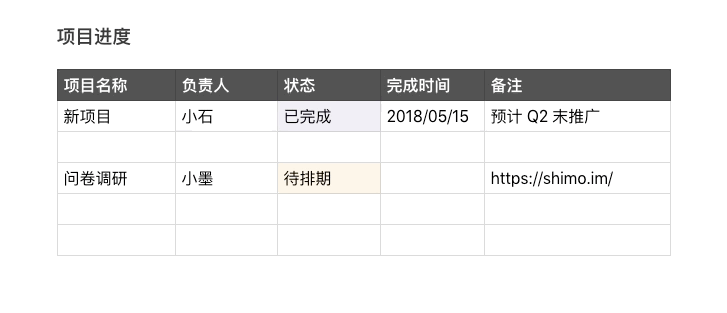
删除 / 新增行列:选中小表格中的行或列,点击删除 / 增加图标,可快速对行或列进行增减。
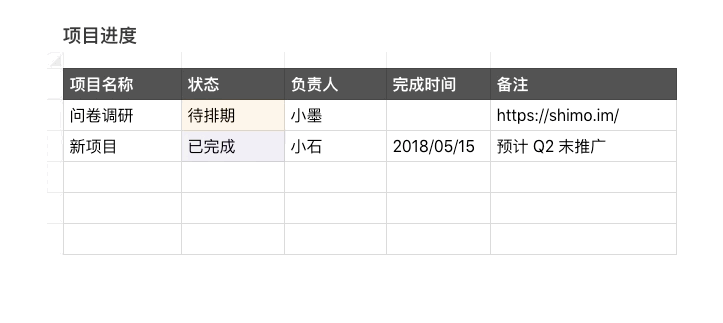
05
快速搜索 / 打开文件
当你正在编辑文档时,同事或者 leader 突然找你要份文件,这时候你会怎么做?一步步回退到桌面,在茫茫文件中找到目标文件然后发给对方?效率真的太低了。
不知道大家有没有注意,在文档的左上角有个「小三角」按钮,它的功能可是相当强大的!它可以帮助我们快速地搜索 / 打开所需的文件。
定位文件路径:点击「小三角」按钮,当前文件属于哪个文件夹,一目了然。
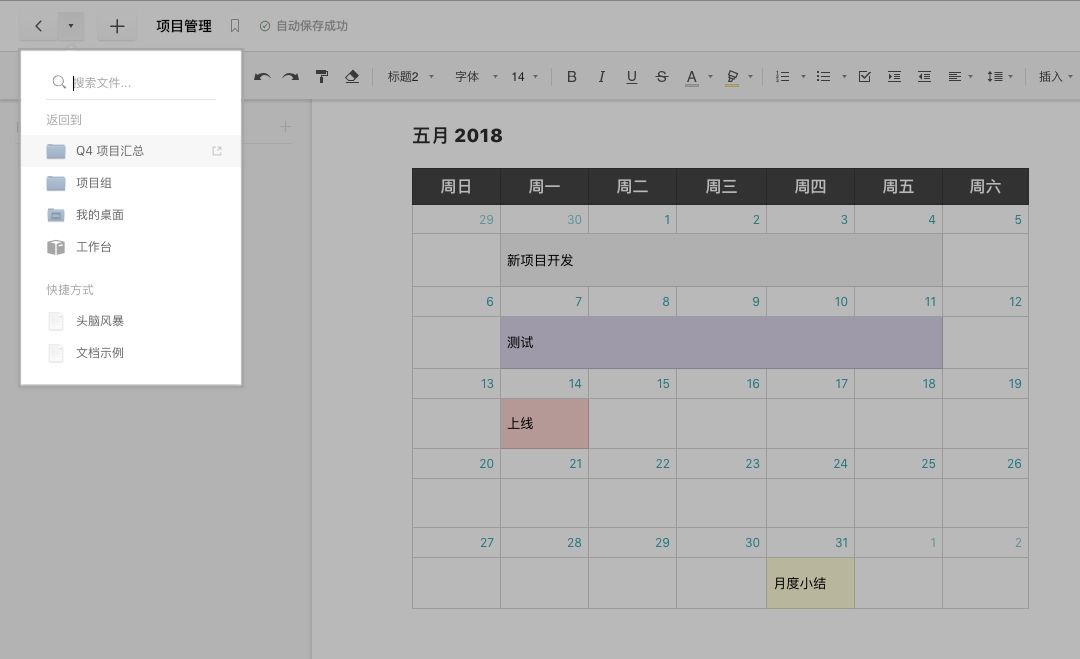
快速搜索文件:在搜索框内输入文件名关键词,点击后可在新标签页中打开该文件。
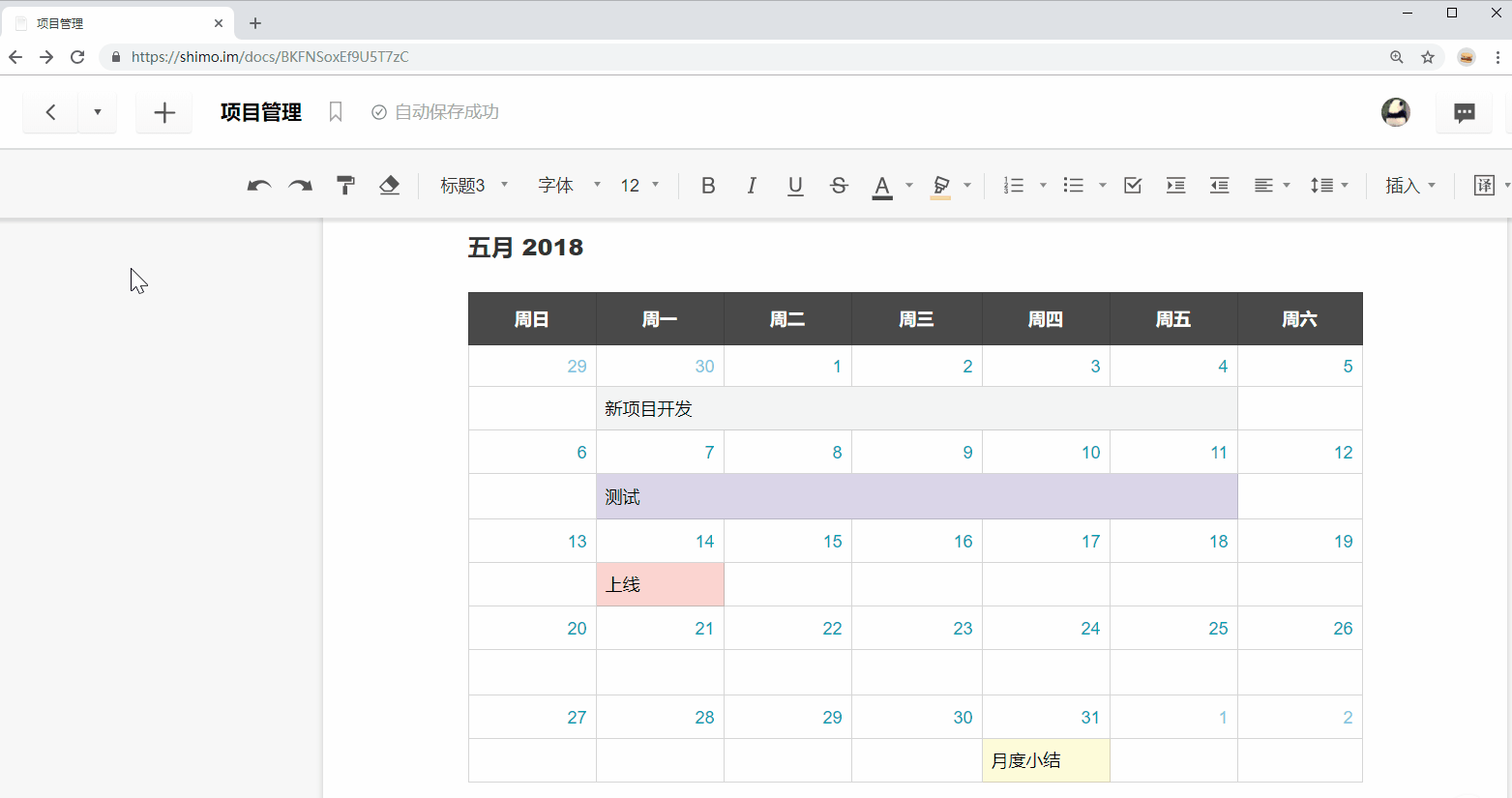
快速打开文件:点击文件旁的「跳转」小图标,可在新标签页中快速打开快捷方式里的文件。
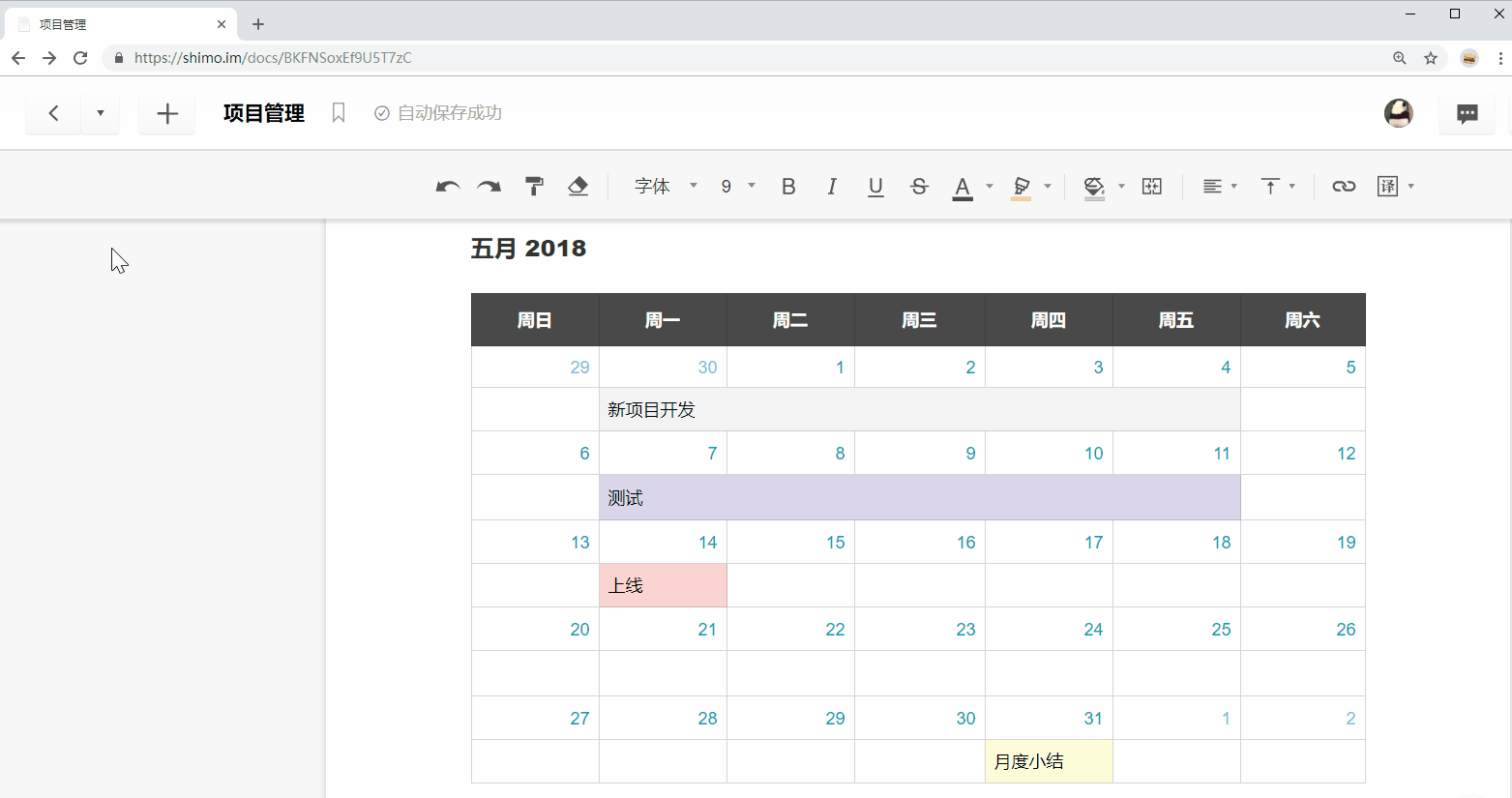
注:目前仅网页版支持以上3个功能。
06
点击头像直接@好友
在正文和评论中,输入@ 可提及协作者或文件,如果是在讨论面板中想要 @ 其他协作者,我们可以使用下面的两种快捷方式。
第一种方式:单击来访头像打开讨论面板,再次点击头像可 @ 对方。
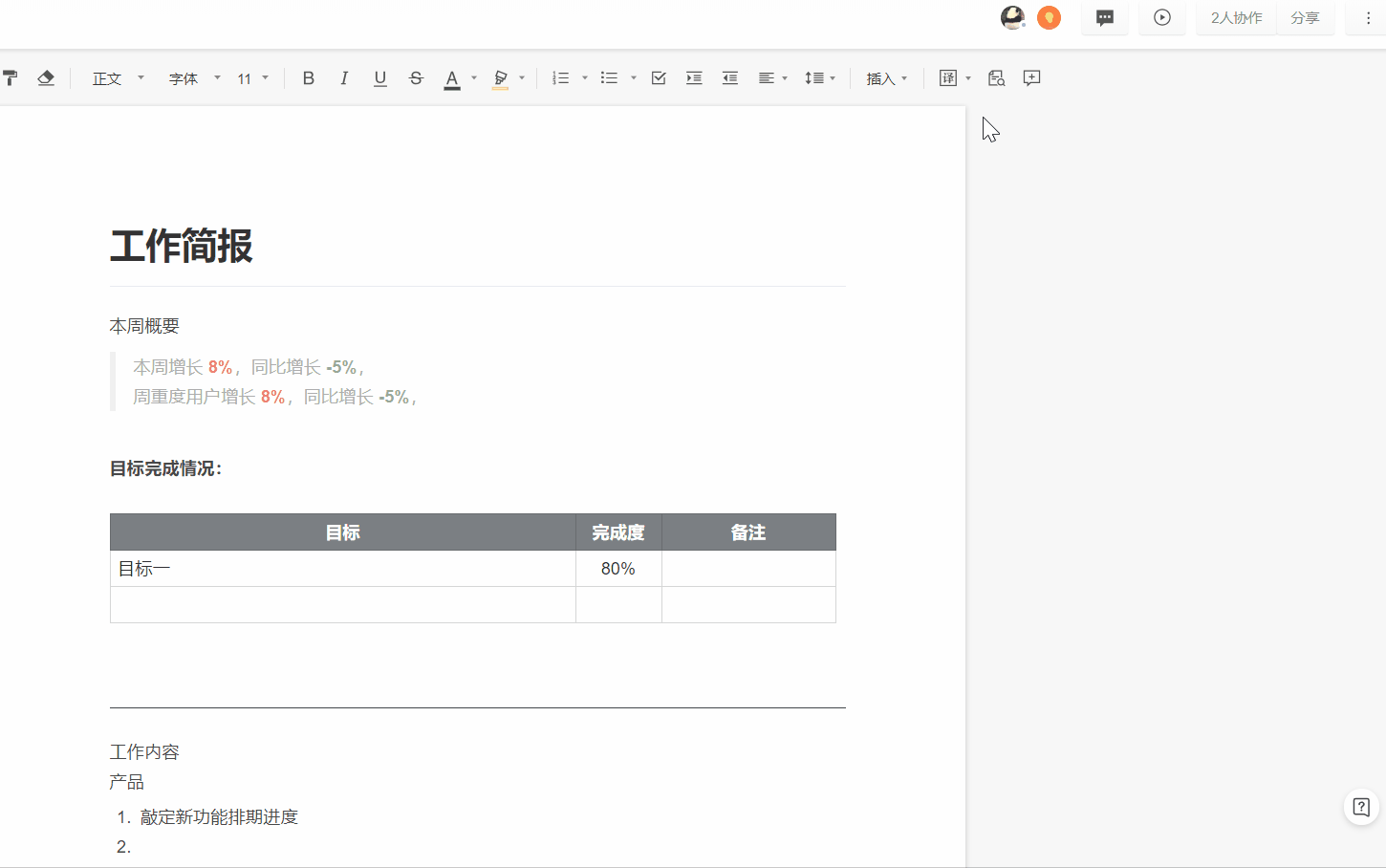
第二种方式:在讨论区中,直接点击对方头像 @ 。
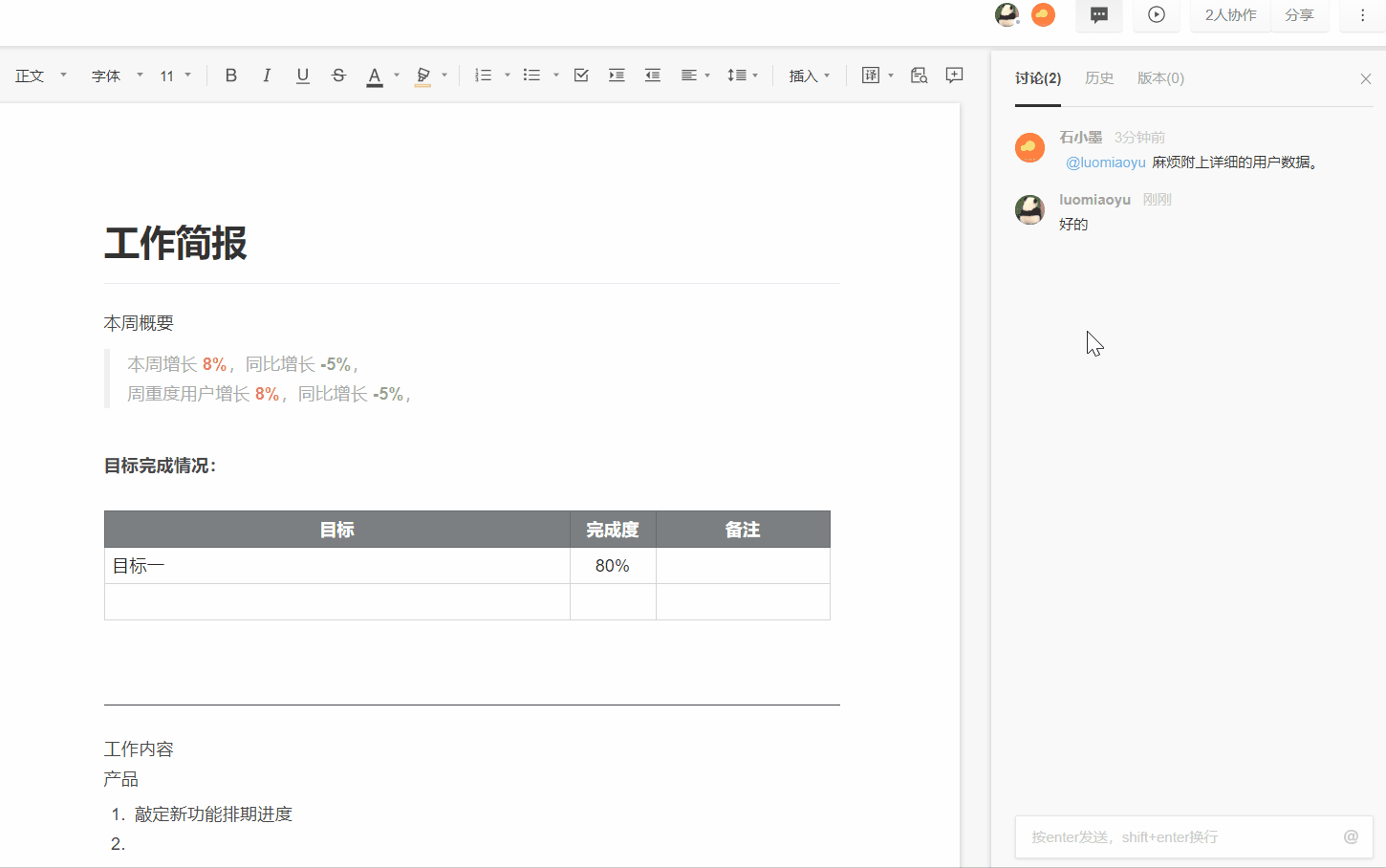
•••
今天的石墨小课堂到这里就结束啦~通过今天的学习,相信大家已经成功 get 了这些文档实用小技巧。



